在日常工作中,我們可能會遇到需要將同一個文件夾中的多個 PDF 文檔合併成一個的需求,但是如果該文件夾包含其他子文件夾,這些子文件夾中也包含了 PDF 文檔,那麼如果我們只想將主文件夾最外層的 PDF 文檔進行批量合併該怎麼辦呢? 本篇文章就教您如何快速將相同文件夾中最外層的 PDF 文檔進行批量合併。
有時候我們在工作中可能會遇到要將相同文件夾中的多個 PDF 文檔合併成一個文件的任務,但是該文件夾中還有其他的子文件夾,這些文件夾里也可能包含 PDF 文檔。 實際一點的例子,一個獨立作家在寫一部作品時,可能會按照章節去將內容保存為多個 PDF 文檔,並且把它們存儲在一個文件夾下,這個文件夾里也包括了存儲插圖或者其他包含 PDF 形式的參考資料的子文件夾,那麼在這部作品快要完成的時候,作者就需要只將章節內容批量合併成一個 PDF 文檔來生成初稿,如果要手動進行合併的話,還需要將該文件夾打開進行文件篩選,最後再合併成一個PDF文檔,非常耗時和繁瑣。
為了應對這種情況,我們我們需要找到一個可以快速且精準的方法來將相同文件夾中最外層的 PDF 文檔進行批量合併。 那這就不得不提到「我的ABC軟體工具箱」了。 這個軟件支持將一個甚至多個相同文件夾最外層的 PDF 文檔批量合併成各自獨立的文件,可以很好的減輕您的工作負擔。 除此之外,他還支持批量處理多種文件格式,如Word、Excel、Powerpoint等,實現自動化幫助您完成工作任務。 以下就是它如何將相同文件夾中最外層的 PDF 文檔進行批量合併的具體步驟。
打開軟件,點擊「合併拆分」-「PDF」-「PDF 合併成多個文件」。
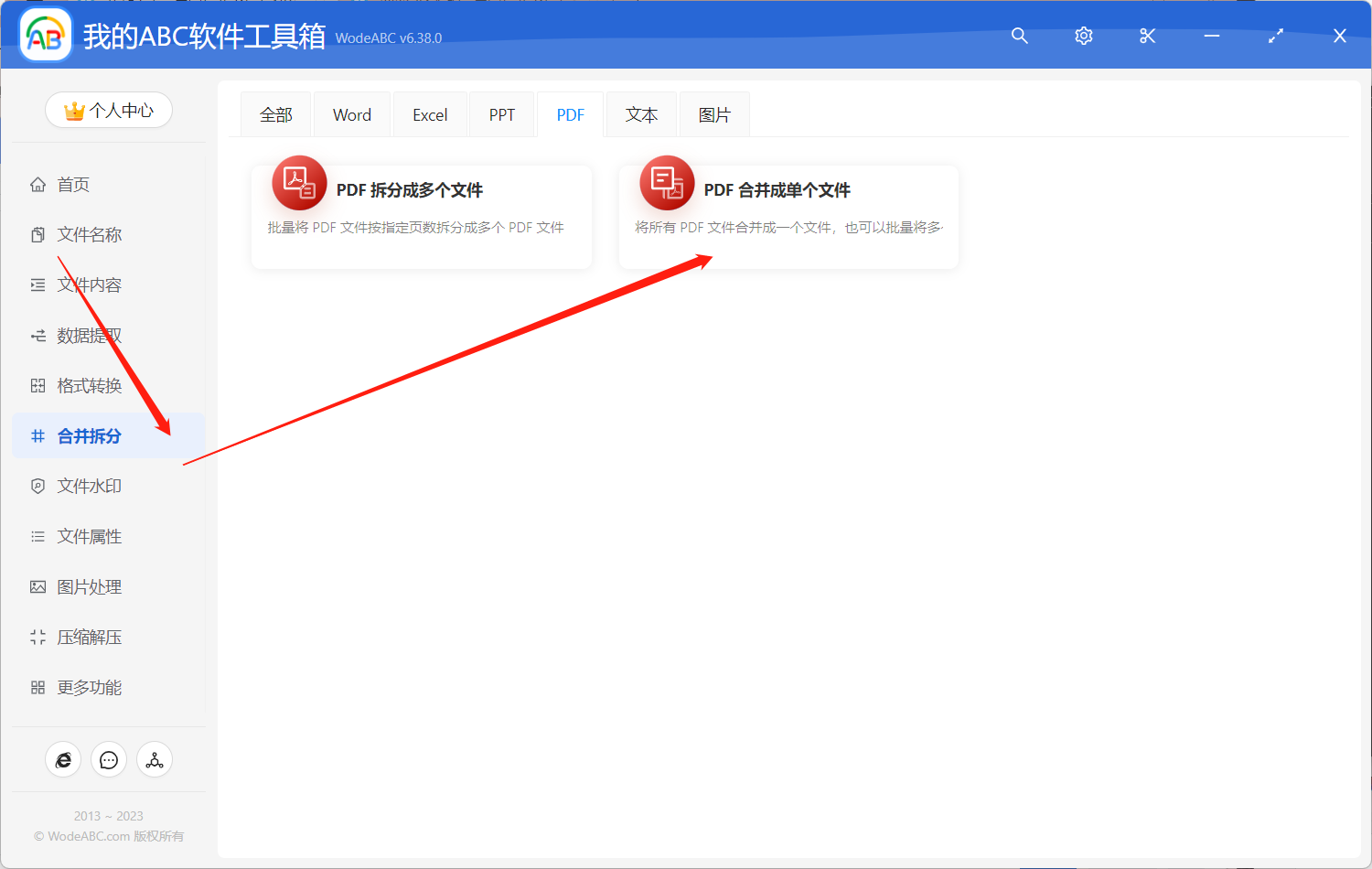
導入您想批量合併的 PDF 文檔所在的文件夾,並且選擇」導入選擇的文件夾中的最外層的文件「,這裡也可添加多個文件夾一起進行處理。 點擊下一步。
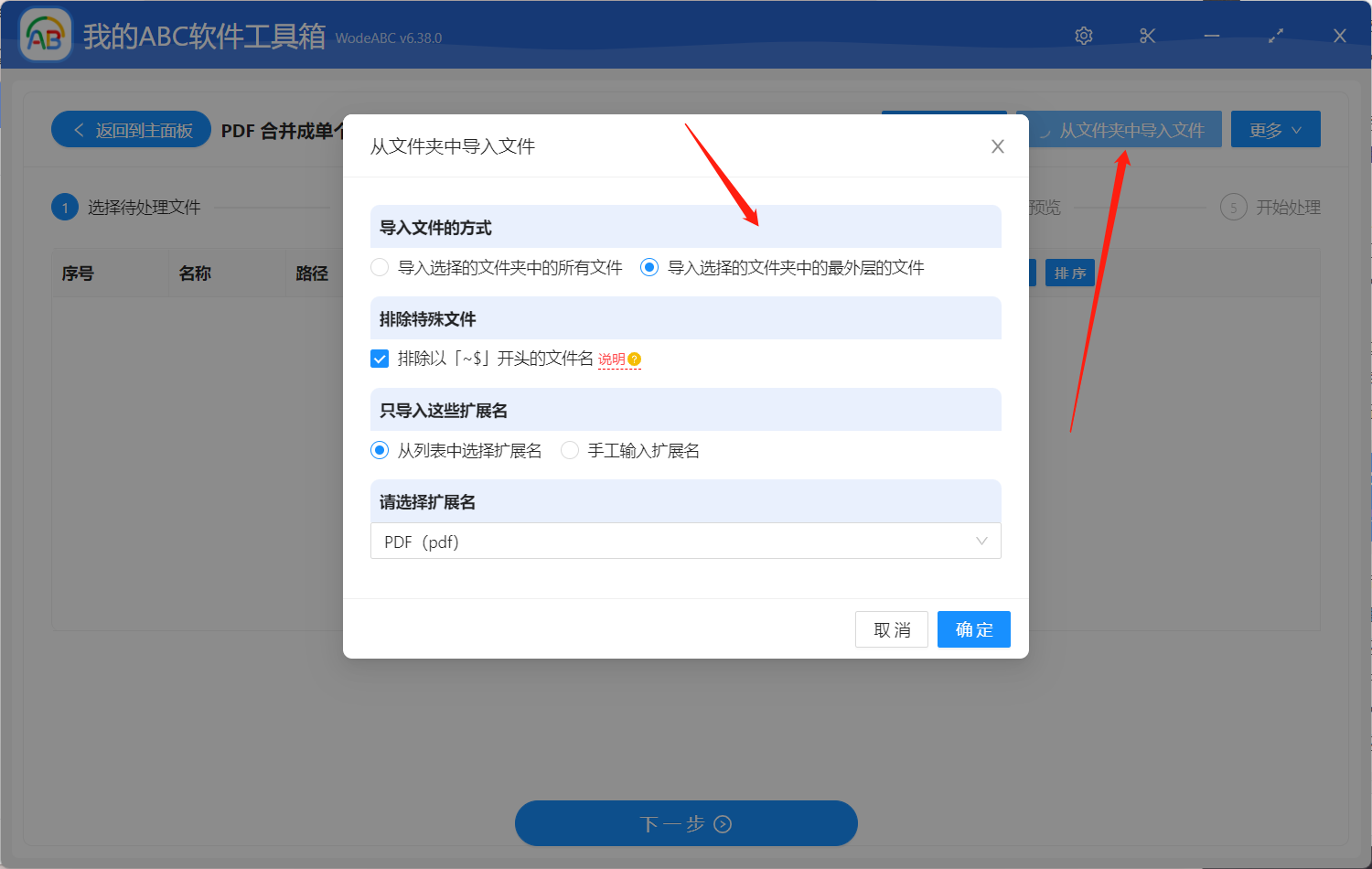
這裡我們來到自定義設置步驟。 這裡我們將文件的合併方式選為」將相同文件夾中最外側的文件單獨合併「。 界面中還有其他選項,包括批量合併後的文件名以及文件格式都可以根據自己的需求進行選擇。
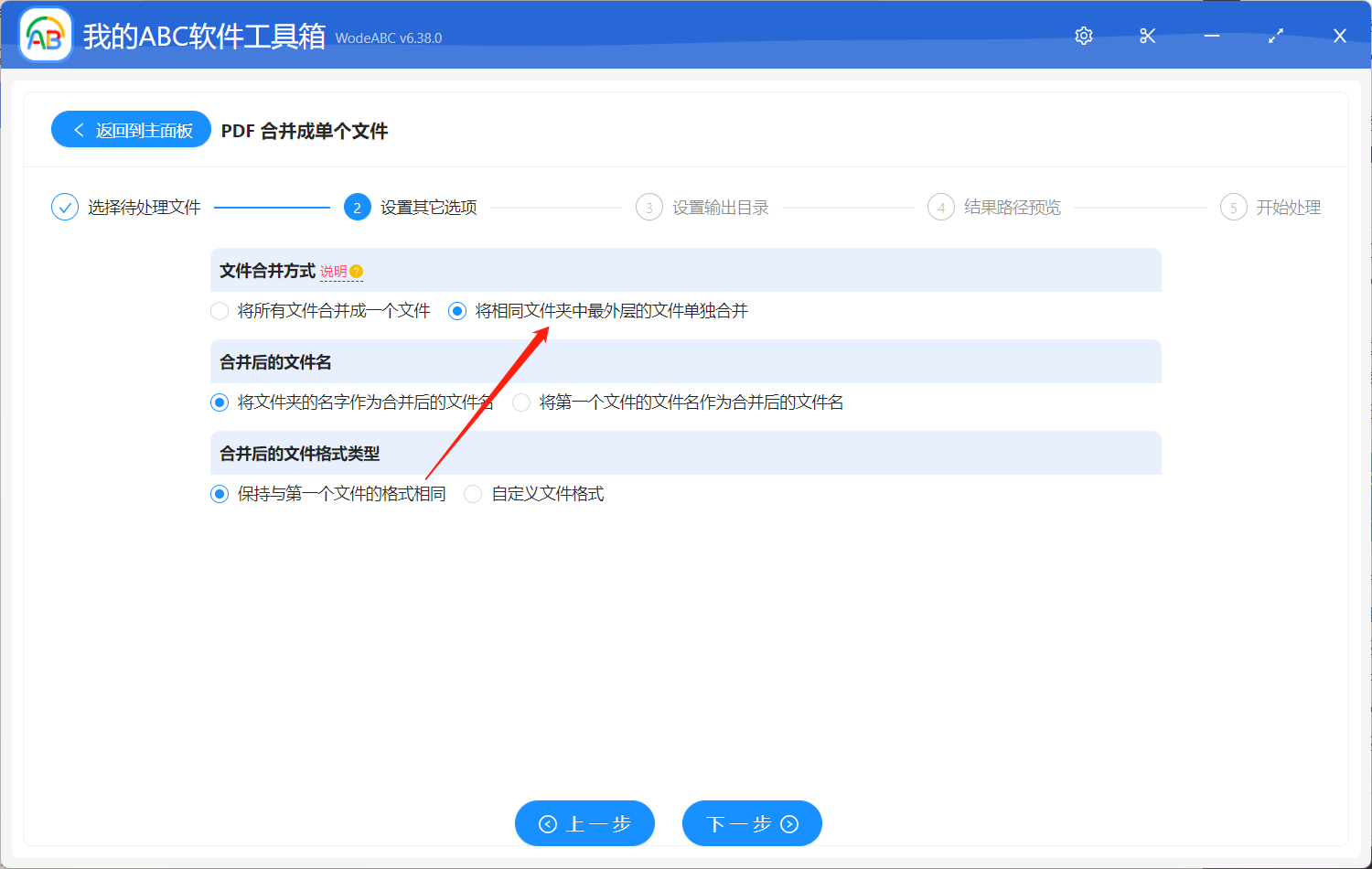
接下來的兩個步驟比較簡單就不多做介紹了。 設置好您的輸出目錄之後就可以點擊」開始處理「。
很快您就可以得到以各文件夾名稱命名的獨立的 PDF 文檔。 您可以打開輸出文件夾對內容進行查看,可以發現文檔只包含了您剛剛上傳的文件夾最外層的 PDF 文檔內容。 剛剛我只添加了一個文件夾作為示範,如果您上傳的是多個文件夾的話,就會得到以文件夾為單位的多個 PDF 文件。 是不是非常的方便呢?
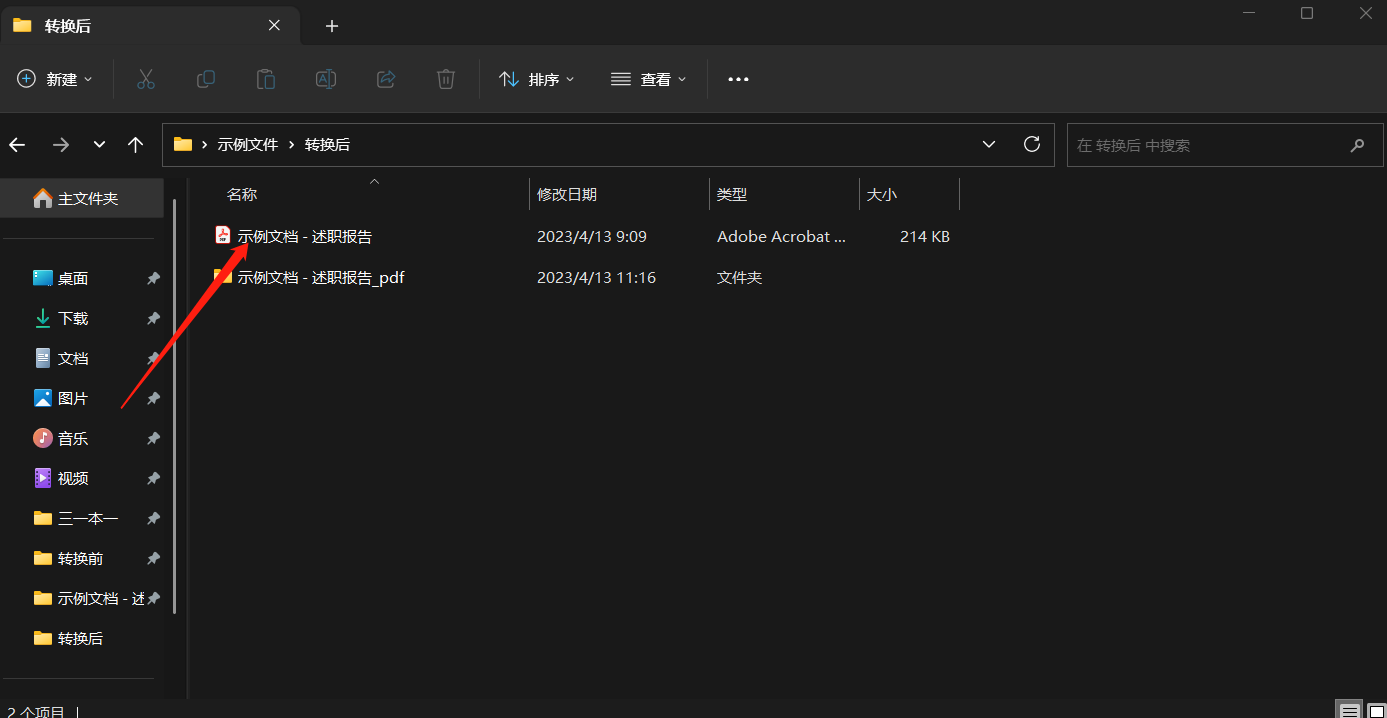
我們在日常的工作和學習中會遇到各種各樣需要批量處理文件的狀況,其中也包括了將相同文件夾中最外層的 PDF 文檔進行批量合併,而在解決問題的過程中找到一款合適的工具並且用它來幫您完成工作任務,能夠節省您大量的時間和精力,也省去繁瑣的步驟。 所以如果您的工作也會經常有各種各樣的文件需要批量處理的話,就能使用文中所提到的工具來幫助您。